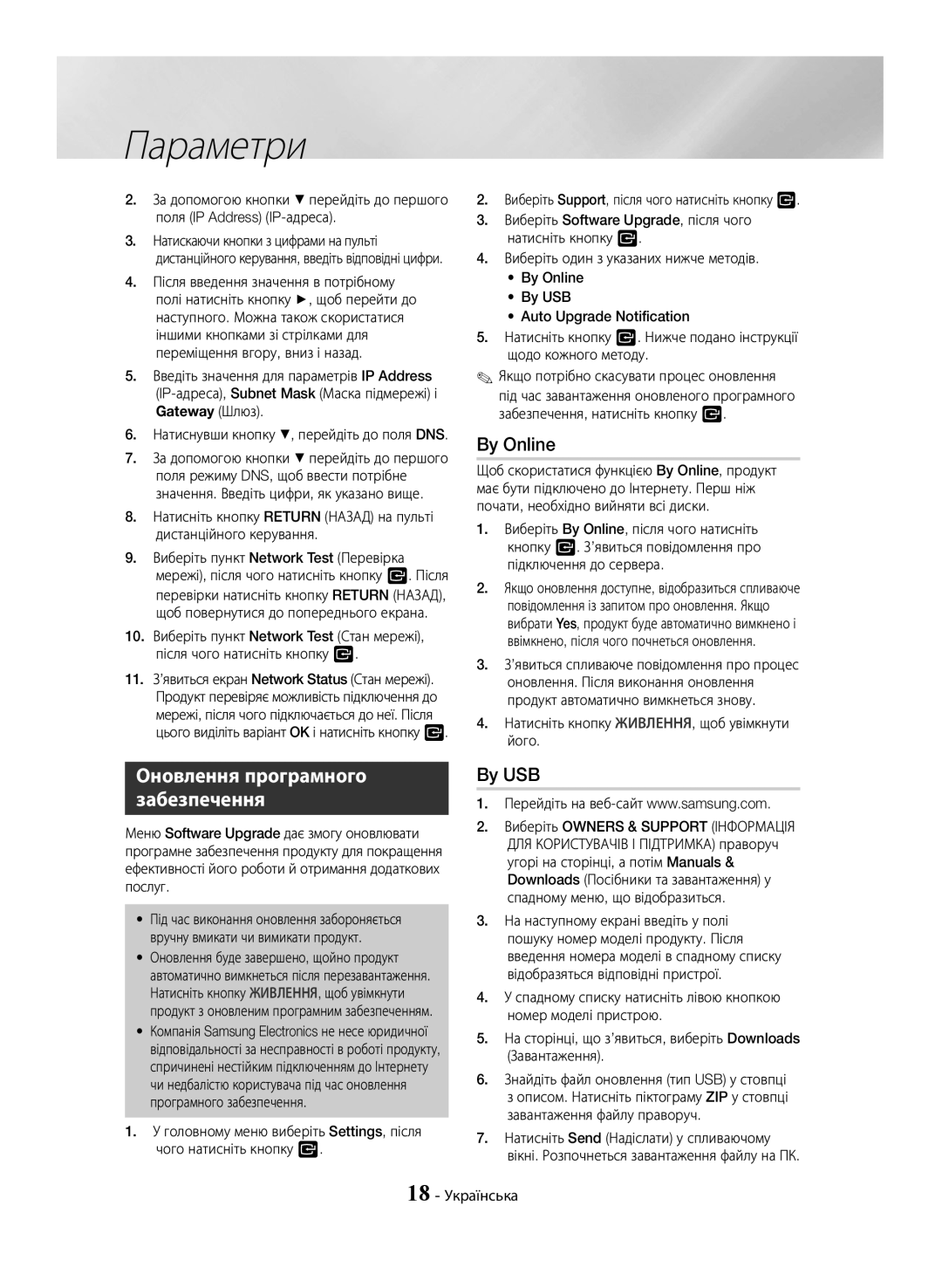Параметри
2.За допомогою кнопки ▼ перейдіть до першого поля (IP Address)
3.Натискаючи кнопки з цифрами на пульті дистанційного керування, введіть відповідні цифри.
4.Після введення значення в потрібному
полі натисніть кнопку ►, щоб перейти до наступного. Можна також скористатися іншими кнопками зі стрілками для переміщення вгору, вниз і назад.
5. Введіть значення для параметрів IP Address
6.Натиснувши кнопку ▼, перейдіть до поля DNS.
7.За допомогою кнопки ▼ перейдіть до першого поля режиму DNS, щоб ввести потрібне значення. Введіть цифри, як указано вище.
8.Натисніть кнопку RETURN (НАЗАД) на пульті дистанційного керування.
9.Виберіть пункт Network Test (Перевірка мережі), після чого натисніть кнопку v. Після перевірки натисніть кнопку RETURN (НАЗАД), щоб повернутися до попереднього екрана.
10.Виберіть пункт Network Test (Стан мережі), після чого натисніть кнопку v.
11.З’явиться екран Network Status (Стан мережі). Продукт перевіряє можливість підключення до мережі, після чого підключається до неї. Після цього виділіть варіант OK і натисніть кнопку v.
2.Виберіть Support, після чого натисніть кнопку v.
3.Виберіть Software Upgrade, після чого натисніть кнопку v.
4.Виберіть один з указаних нижче методів.
•By Online
•By USB
•Auto Upgrade Notification
5.Натисніть кнопку v. Нижче подано інструкції щодо кожного методу.
✎✎Якщо потрібно скасувати процес оновлення під час завантаження оновленого програмного забезпечення, натисніть кнопку v.
By Online
Щоб скористатися функцією By Online, продукт має бути підключено до Інтернету. Перш ніж почати, необхідно вийняти всі диски.
1.Виберіть By Online, після чого натисніть кнопку v. З’явиться повідомлення про підключення до сервера.
2.Якщо оновлення доступне, відобразиться спливаюче повідомлення із запитом про оновлення. Якщо вибрати Yes, продукт буде автоматично вимкнено і ввімкнено, після чого почнеться оновлення.
3.З’явиться спливаюче повідомлення про процес оновлення. Після виконання оновлення продукт автоматично вимкнеться знову.
4.Натисніть кнопку ЖИВЛЕННЯ, щоб увімкнути його.
| By USB |
|
|
| |||||
Оновлення програмного |
|
|
| ||||||
забезпечення |
|
| 1. | Перейдіть на | |||||
Меню | Software Upgrade | дає змогу оновлювати | 2. | Виберіть OWNERS & SUPPORT (ІНФОРМАЦІЯ | |||||
|
|
|
|
| ДЛЯ КОРИСТУВАЧІВ І ПІДТРИМКА) праворуч | ||||
програмне забезпечення продукту для покращення |
|
| угорі на сторінці, а потім Manuals & | ||||||
ефективності його роботи й отримання додаткових |
|
| |||||||
послуг. |
|
|
| Downloads (Посібники та завантаження) у | |||||
|
|
|
| 3. | спадному меню, що відобразиться. |
| |||
• Під час виконання оновлення забороняється | На наступному екрані введіть у полі | ||||||||
• | вручну вмикати чи вимикати продукт. |
|
| пошуку номер моделі продукту. Після | |||||
Оновлення буде завершено, щойно продукт |
|
| введення номера моделі в спадному списку | ||||||
| автоматично вимкнеться після перезавантаження. | 4. | відобразяться відповідні пристрої. |
| |||||
| Натисніть кнопку ЖИВЛЕННЯ, щоб увімкнути | У спадному списку натисніть лівою кнопкою | |||||||
• | продукт з оновленим програмним забезпеченням. | 5. | номер моделі пристрою. | Downloads | |||||
Компанія Samsung Electronics не несе юридичної | На сторінці, що з’явиться, виберіть | ||||||||
| відповідальності за несправності в роботі продукту, | (Завантаження). |
| ||||||
| спричинені нестійким підключенням до Інтернету | 6. |
|
| |||||
| Знайдіть файл оновлення (тип USB) у стовпці | ||||||||
| чи недбалістю користувача під час оновлення | ||||||||
| програмного забезпечення. |
|
| з описом. Натисніть піктограму ZIP у стовпці | |||||
|
|
|
|
|
| завантаження файлу праворуч. |
| ||
1. У головному меню виберіть Settings, після |
|
|
| ||||||
7. | Натисніть | Send | (Надіслати) у спливаючому | ||||||
| чого натисніть кнопку v. |
|
|
| |||||
|
|
|
|
|
| вікні. Розпочнеться завантаження файлу на ПК. | |||